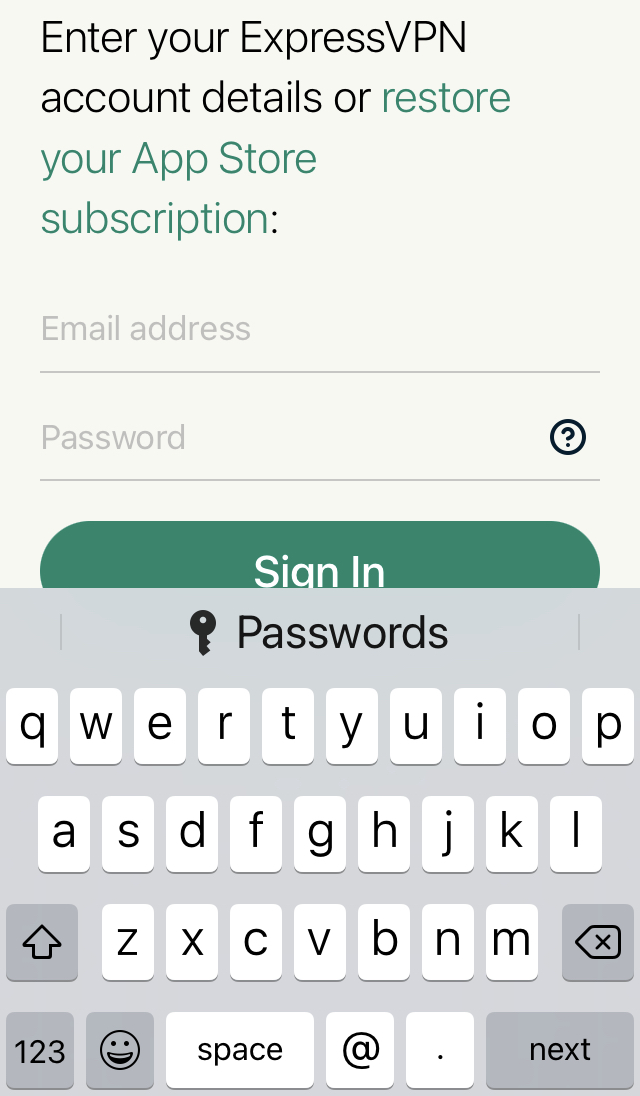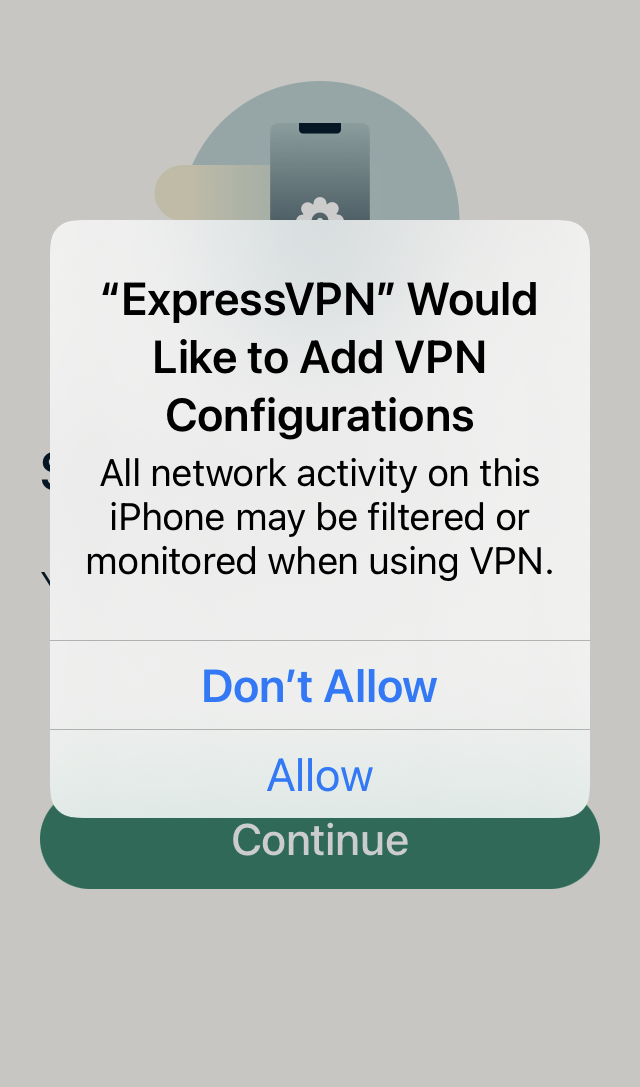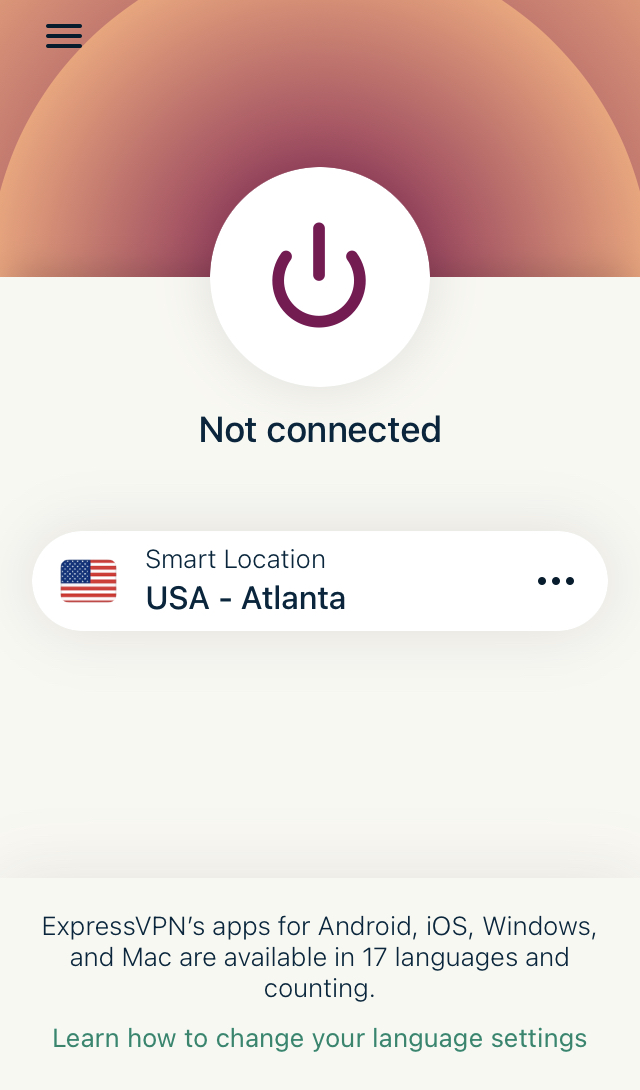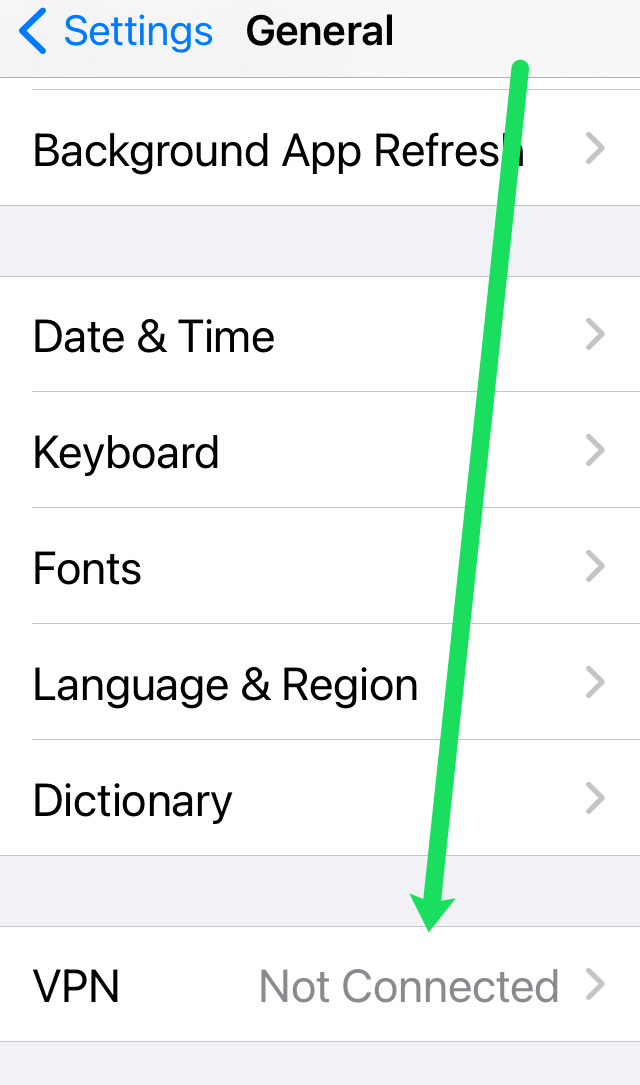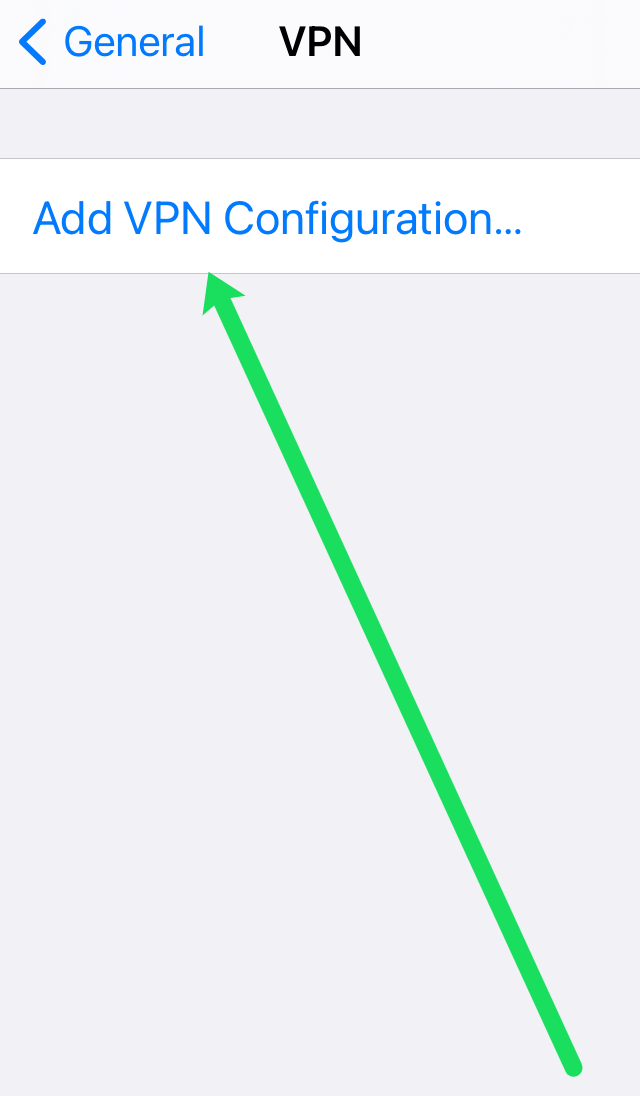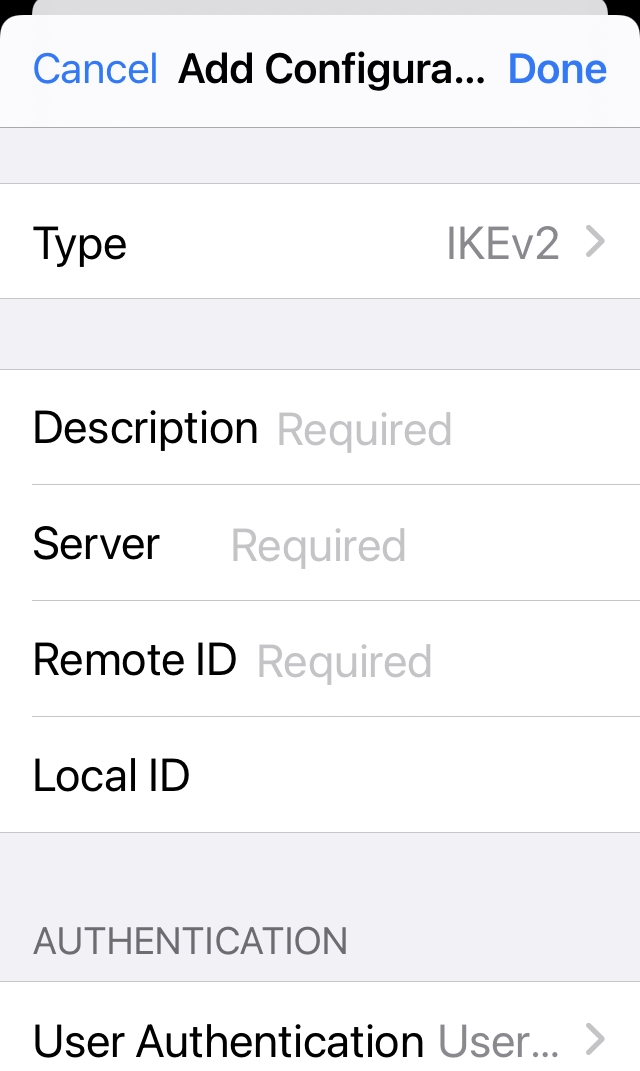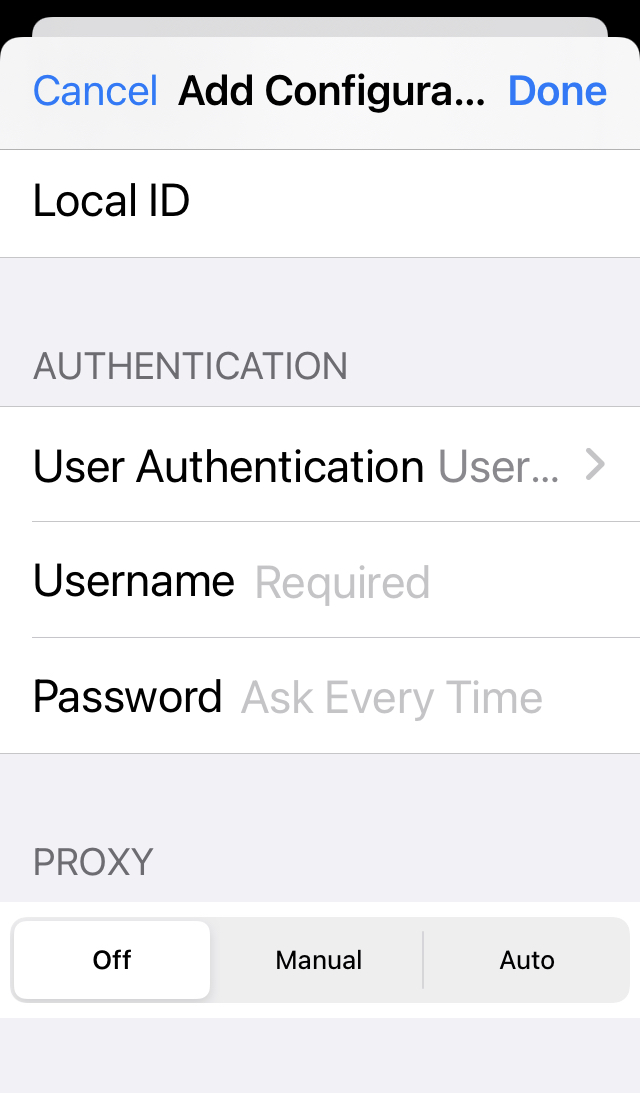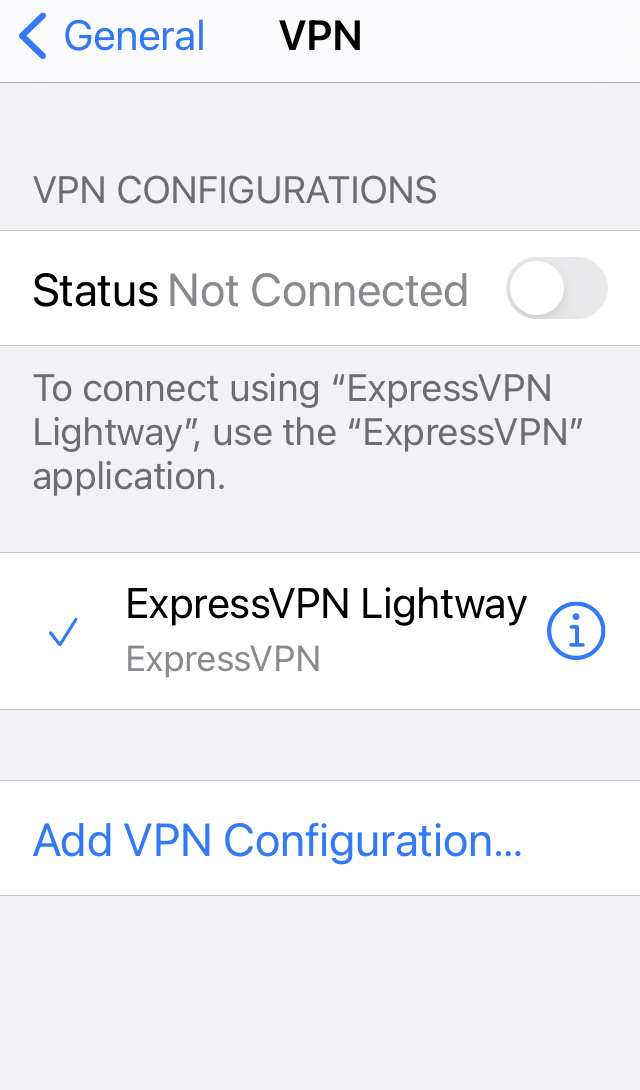Kung gusto mong malaman kung paano kumonekta sa isang VPN mula sa iPhone 8 o iPhone 8 Plus, ipapaliwanag namin sa ibaba kung paano mo ito magagawa nang madali. Ang pangunahing dahilan kung bakit mo gustong kumonekta sa isang VPN o Virtual Private Network sa iPhone 8 o iPhone 8 Plus ay upang payagan ang isang secure at pribadong koneksyon kapag nakikipag-usap ka sa halip na gumamit ng pampublikong network na naglalagay sa panganib ng data at impormasyon kapag ginagamit ang pampublikong network.

Ang isa pang dahilan kung bakit gusto mong kumonekta sa isang VPN sa iOS ay dahil maaaring kailanganin mong i-configure ang VPN upang ma-access o magpadala ng mga email sa trabaho sa iyong iOS iPhone 8 o iPhone 8 Plus para sa mga kadahilanang pangseguridad. Kakailanganin mong mag-set up ng Virtual Private Network sa iOS para secure ang lahat ng content at data na pumapasok at lumalabas sa iyong iOS device. Gumagana ang VPN sa Wi-Fi at mga koneksyon sa network ng cellular data.
Mayroong maraming mga serbisyo ng VPN na magagamit ngayon. Maaari kang gumamit ng libre o may bayad. Kami dito sa Alphr ay madalas na gumagamit ng ExpressVPN dahil ito ay maaasahan, madaling gamitin, at malawak na magagamit. Bagama't ang aming mga tagubilin ay maaaring bahagyang mag-iba depende sa kung aling VPN ang iyong ginagamit, lahat sila ay magkapareho sa iPhone 8 at 8 Plus.
Limitadong Deal: 3 buwang LIBRE! Kumuha ng ExpressVPN. Secure at streaming friendly.30-araw na garantiyang ibabalik ang pera
Paano Mag-set Up ng VPN sa isang iPhone 8 o iPhone 8 Plus
Karamihan sa mga VPN ay may nakalaang application na available sa Apple App Store. Kung hindi sinusuportahan ng iyong iPhone ang application ng serbisyo ng VPN na iyong ginagamit, lumaktaw, at ipapakita namin sa iyo kung paano i-configure nang manu-mano ang iyong VPN.
I-set Up ang Iyong VPN Gamit ang Dedicated Application
Ipagpalagay na ang iyong VPN ay mayroong itinalagang application, i-download ito mula sa App Store at sundin ang mga hakbang na ito:
- Mag-sign in sa iyong VPN at magpatuloy sa mga hakbang sa pag-verify.
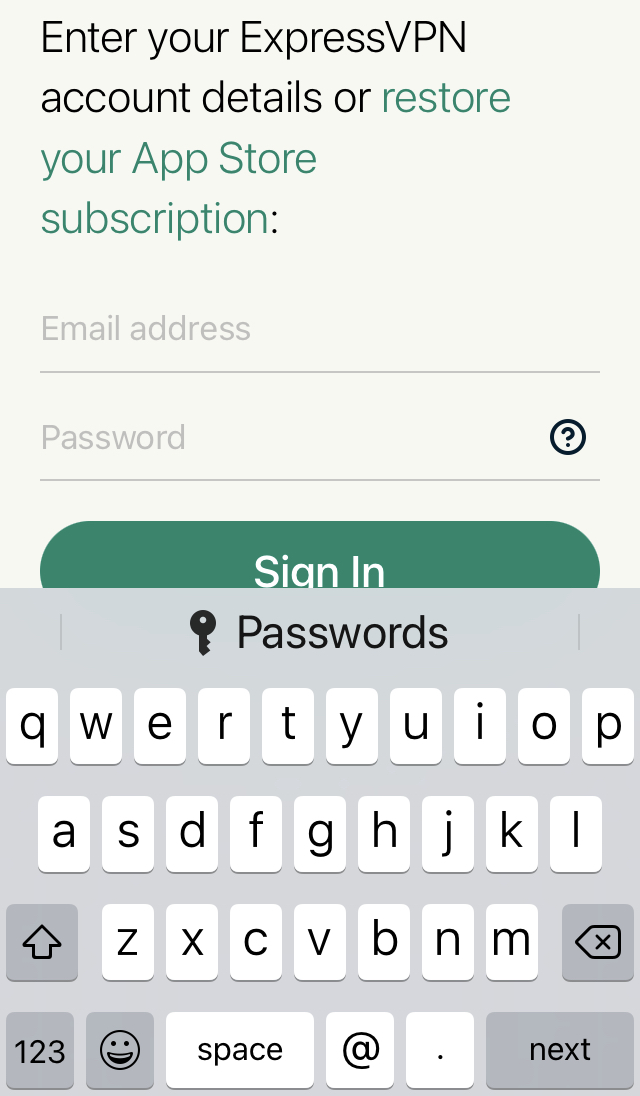
- Dapat dalhin ka ng application sa isang serye ng mga pop-up. I-tap Payagan kapag hiniling na i-set up ang VPN.
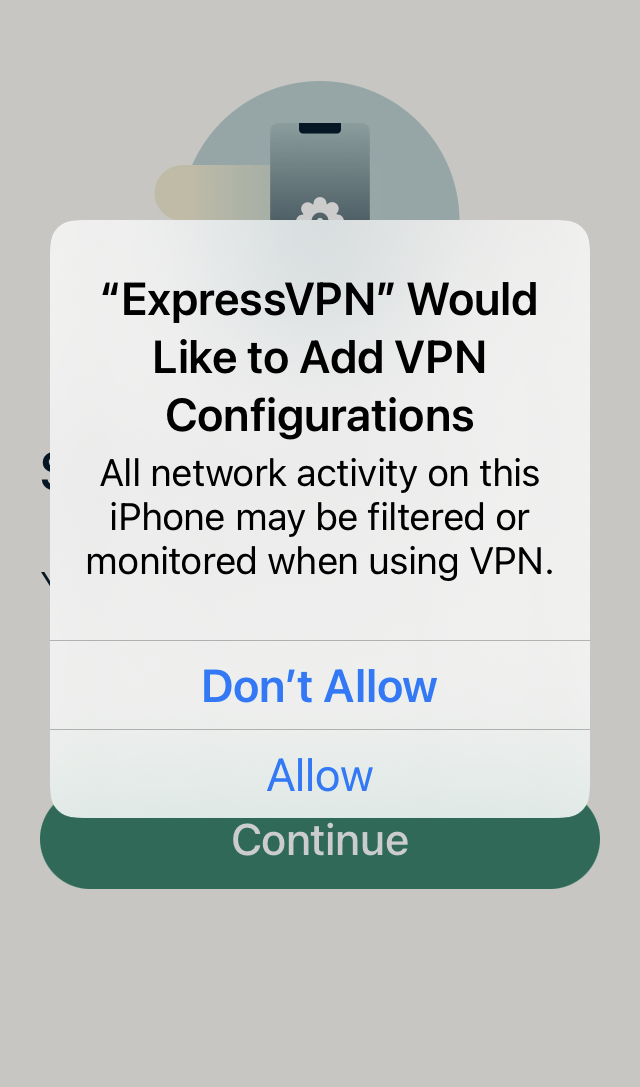
- Pagkatapos mong makumpleto ang pagtanggap sa mga pop-up ng notification; madali mong maa-activate ang VPN sa iyong iPhone sa pamamagitan ng pag-tap sa power icon.
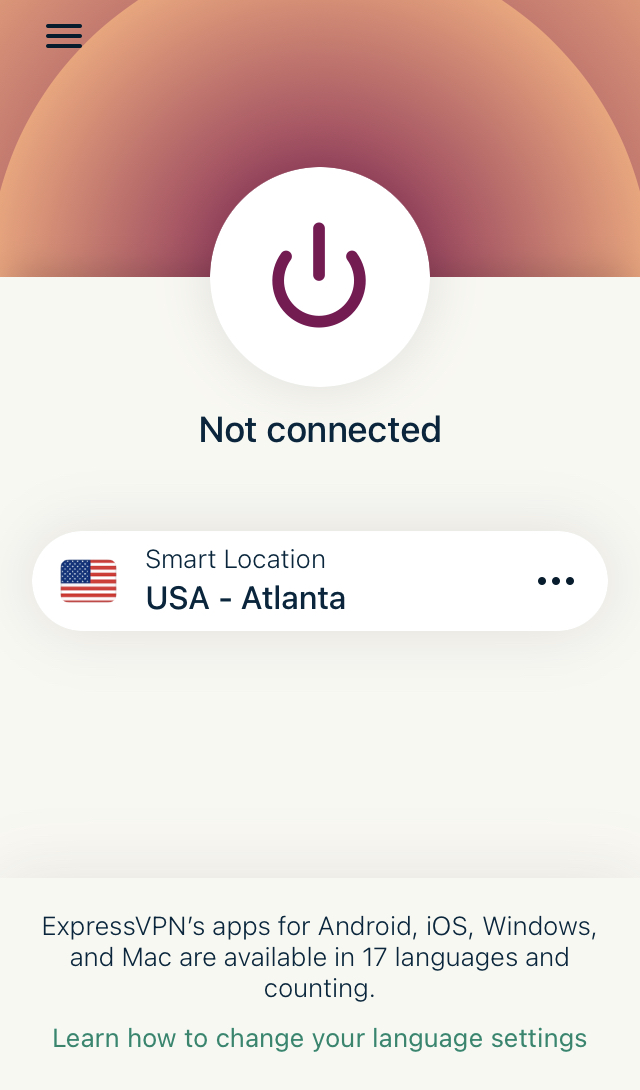
Naka-set up na ang iyong VPN at handa nang gamitin sa iyong iPhone.
Limitadong Deal: 3 buwang LIBRE! Kumuha ng ExpressVPN. Secure at streaming friendly.30-araw na garantiyang ibabalik ang pera
Manu-manong I-set Up ang VPN sa iOS para sa iPhone 8 at iPhone 8 Plus
Kung gusto mong i-set up nang manu-mano ang iyong VPN sa iyong iPhone,
- Pumunta sa Mga setting, at pagkatapos ay sa Heneral, at pagkatapos ay sa wakas, pumunta sa VPN .
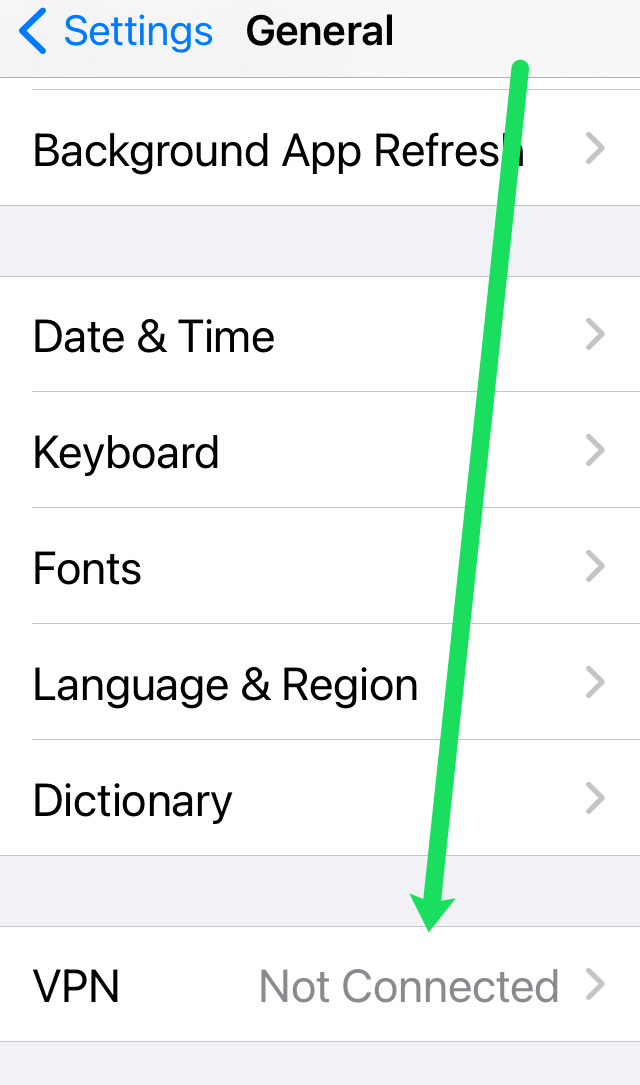
- Pagkatapos nito, "Magdagdag ng Configuration ng VPN"
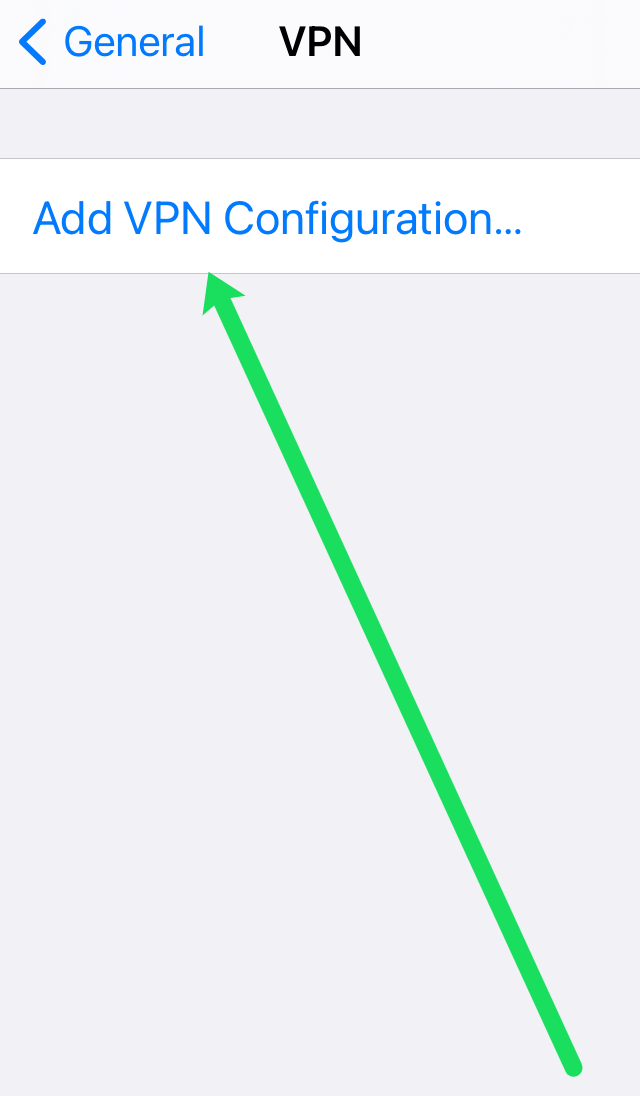
- Ipasok ang impormasyon ng VPN Server. Tandaan: Makukuha mo ang impormasyong ito mula sa iyong pahina ng VPN account, pahina ng manu-manong pagsasaayos, o iyong administrator ng system.
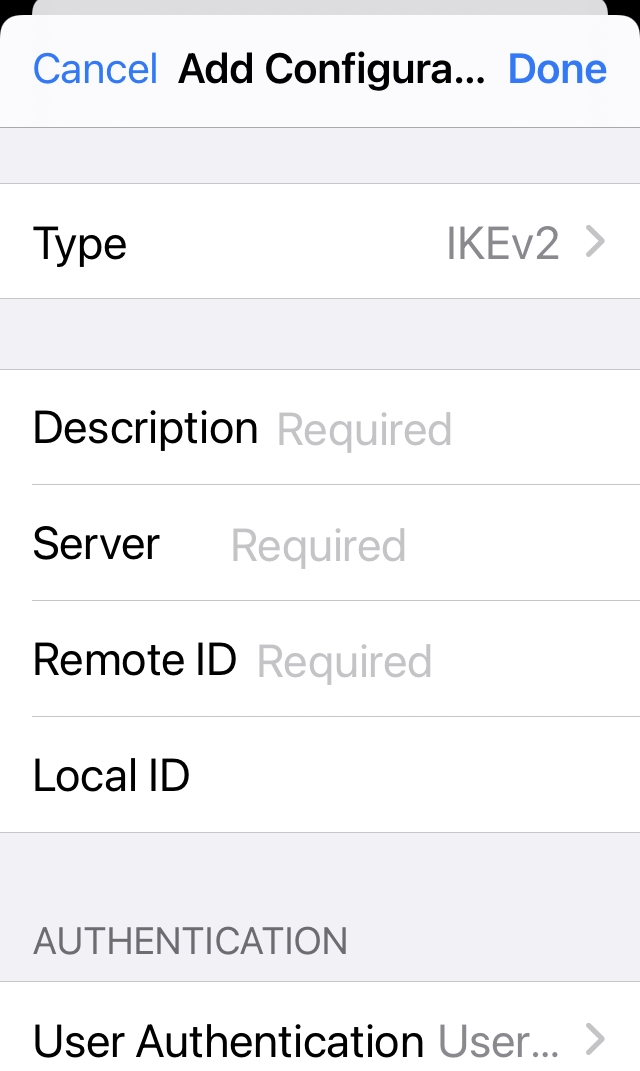
- Susunod, ipasok ang iyong username at password. Pagkatapos, i-tap Tapos na sa taas.
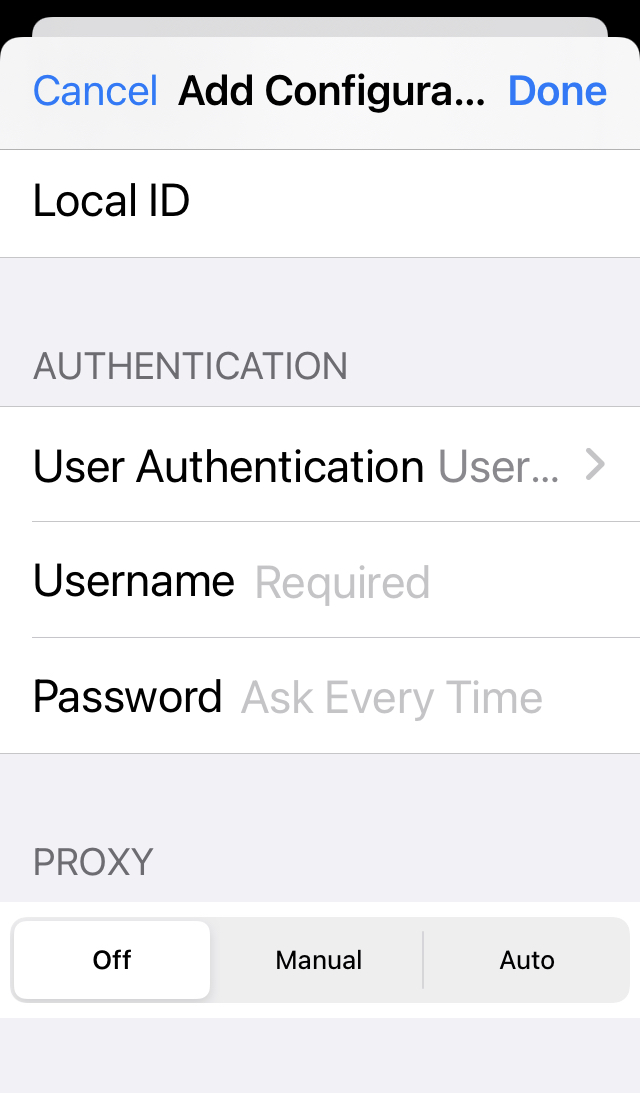
- Makikita mo na ngayon ang VPN sa Mga Setting ng iyong mga device. Maaari mong baguhin ang lokasyon at server dito.
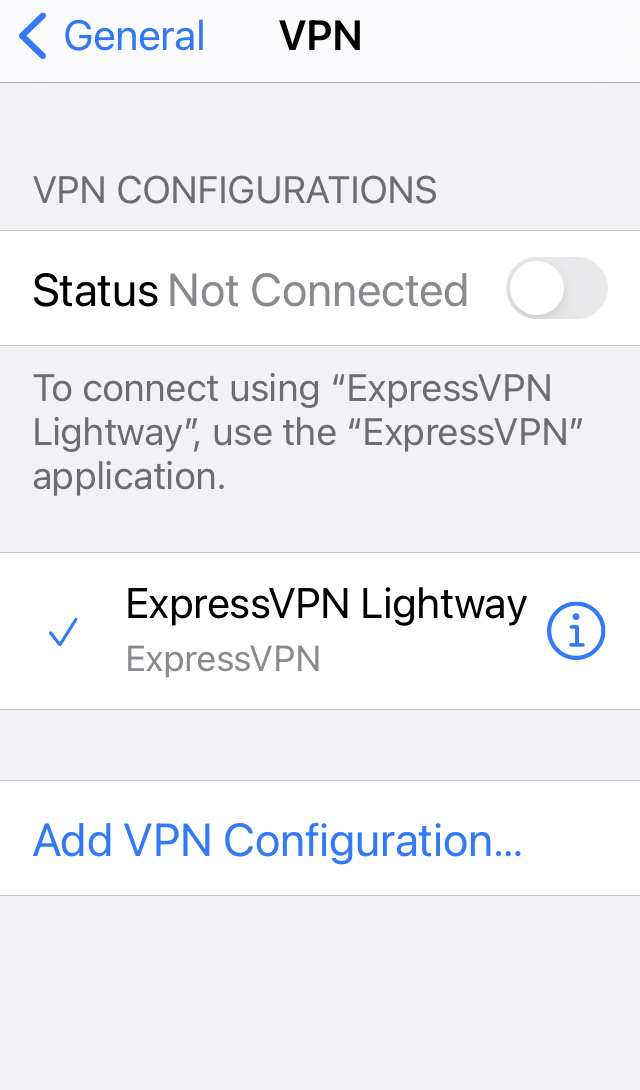
Maaari mo ring tingnan ang Apple Support Page Manual para makita kung anong configuration ang gagamitin kapag nagse-set up ng VPN sa iOS para sa iPhone, iPad, o iPod Touch.
"I-on" o "I-off" ang VPN
Pagkatapos mong mag-set up ng Virtual Private Network sa iOS, mayroon kang opsyon na i-on o i-off ang VPN mula sa pahina ng mga setting sa iyong Apple device. Kapag kumonekta ka gamit ang VPN, lalabas ang icon ng VPN sa status bar.
Limitadong Deal: 3 buwang LIBRE! Kumuha ng ExpressVPN. Secure at streaming friendly.30-araw na garantiyang ibabalik ang pera
Kung nag-set up ka ng VPN sa iOS na may maraming configuration, madali kang makakapagpalit ng mga configuration sa iyong iPhone, iPad, o iPod Touch sa pamamagitan ng pagpunta sa Settings > General > VPN at magpalit sa pagitan ng mga configuration ng VPN.
Kumuha ng tulong sa kung paano mag-set up ng VPN sa iOS:
Kung mayroon kang mga isyu kapag nag-set up ka ng Virtual Private Network sa iOS o hindi makakonekta sa iyong VPN, o kung makakita ka ng alerto na nagsasabing "Nawawala ang Nakabahaging Lihim," maaaring mali o hindi kumpleto ang iyong mga setting ng VPN. Kung mayroon kang mga tanong tungkol sa kung ano ang iyong mga setting ng VPN o kung ano ang iyong Shared Secret key, dapat kang makipag-ugnayan sa administrator ng iyong network o IT Department.
Para matuto pa tungkol sa VPN, makipag-ugnayan sa iPhone Business Support, bisitahin ang iOS IT page, o Apple iOS Developer Library.